След стартиране на Home Media Server, трябва да направите първоначалната настройка.
Главният прозорец на програмата:
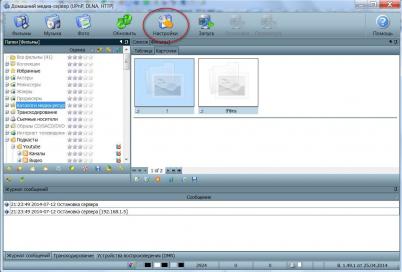
Кликнете върху "Настройки" бутона, след това "Устройства".
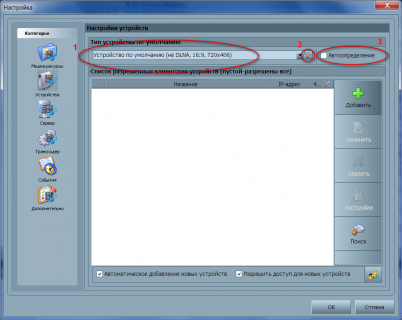
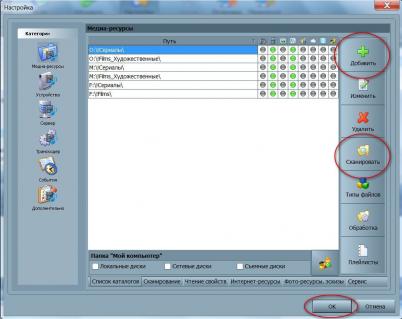
Започнете със сървъра, като натиснете горната част на бутона голям "Run".
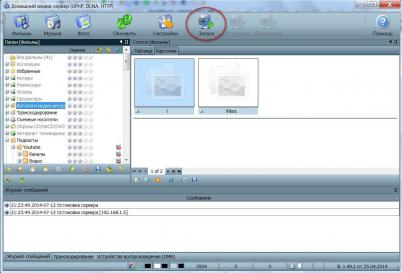
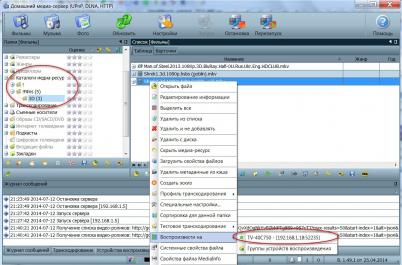
Изтеглете YoutubeChannels1.1.hdf файл и да го плъзнете към главния прозорец на програмата HMS. В менюто на дърво в ляво под "подкаст" задължително елемент "Канал Youtube" се появи.
Ако той не се появи, след това добавете подкаст с други средства. Натиснете десния бутон, за да изберете "подкаст" и след това щракнете върху "Зареди от файл", след което изберете изтегления файл (YoutubeChannels1.1.hdf).
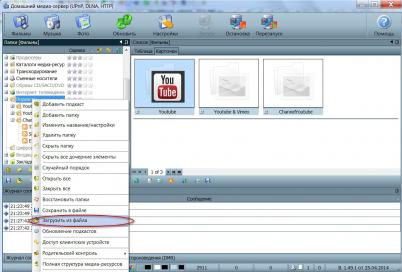

Сега нека добавим нашия емисия. Кликнете с десния бутон върху YoutubeChannels и след това кликнете върху Добавяне на подкаст.
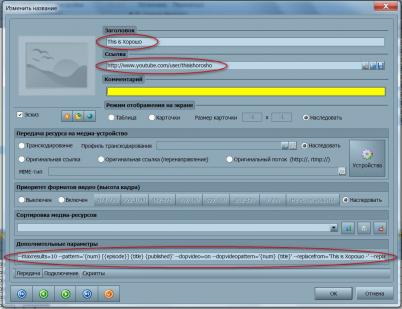
В полето "Advanced Options", можете да вмъкнете вашите настройки, които ще бъдат описани по-късно. Ако нищо Допълнителни параметри се записва, настройките от родителя, ще бъдат включени "YoutubeChannel"
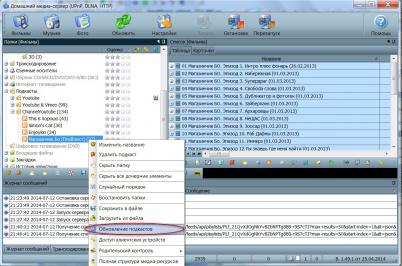
Сега, една последна стъпка - Актуализация на подкаст. Натиснете десния бутон на мишката, а след това се актуализират подкастите.
Алтернативна конфигурация на подкаста:
В определянето на подкаст линия допълнителни параметри в долната част на прозореца. Има един текстов формат през пролуката, написани са в следния формат:
където paramname - име на параметъра. и paramvalue - стойност може да бъде число, текст (записано в кавички, ако има интервали между думите) и стойността на който активира или деактивира настройката (включено, изключено)
--Безопасно - Показва дали резултатите от търсенето трябва да включват не само затворени, но и стандартната съдържание.
Валидни стойности: никой | умерен | строга (няма - няма филтър | умерено - изключва съдържание, достъп до която е затворена в съответствие с избрания регионалните настройки | строг - YouTube вероятно изключва от резултатите от търсенето всичко забранено съдържание)
По подразбиране: умерено
--replacefrom - Замяна на текст (Блок №1). че заменя
По подразбиране: ''
--replaceto - Замяна на текст (Блок №1) Какво заменя
По подразбиране: ''
Също така на разположение са 2 замяна блок 2 и 3:
--replacefrom2
--replaceto2
--replacefrom3
--replaceto3
--delemptybrackets - премахнете празни квадратни скоби. Така например, в схемата е посочено: [], но не е намерено на броя епизоди, а след това името ще се окаже, []
Валидни стойности: за | от
По подразбиране: разстояние
--влезте - Активиране на лог действия
По подразбиране изключен
--logerror - Активиране на грешка дънер
по подразбиране на
подкаст файл: YoutubeChannels1.1.hdf
